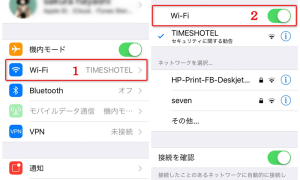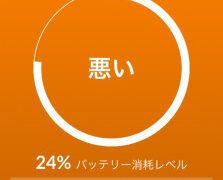どんどん寒くなり、今年もあと1ヶ月と少しになって参りました。年末まではまだまだありますが、師走に入るとさらに忙しくなり、時間も取れなくなるのでないでしょうか?そこで今のうちにiPhoneをすっきりさせてはいかがでしょう♪
毎日便利に色んな働きをしてくれるiPhone!使っていると、不要で使わなくなったアプリがいっぱいになり、キャッシュやデータが日々溜まっていきます。これらを一度リセットさせて、すっきりさせちゃいましょう!ですが、そう言っても「出荷時の状態に戻す」という『復元』という方法を取ると、その後のセットアップも含めかなり面倒です。そこで今回は「出荷時の状態に戻す」という方法以外でできる、超簡単なiPhoneのメンテナンス方法をご紹介します。
1、不必要なアプリを削除しよう
2、アプリやブラウザのキャッシュ削除も忘れずに
3、再起動の効果は絶大!!
4、最後の最後に画面など本体も♪
不必要なアプリを削除
最初に不要なアプリの整理をしましょう。iPhoneの容量を浮かす為にも、使いやすさを考える為にも、アプリはなるべく最小限に持つことが重要だと思います。
やり方は超簡単!アプリのアイコンを長押しすると、ぶるぶるとアイコンが震え、左上に×マークが表示されます。その×マークをタップすると確認画面が出るので「削除」を選択。それだけで使ってないアプリが削除されます。
圧迫容量から選んでアプリを削除
アプリが使用している容量を確認しながら削除したいならば「設定 /一般 / 使用状況」といけば、iPhone内のアプリが容量の多い順に並びます。削除したいアプリがあれば、この画面のアプリをタップ。すると「削除」という項目があるので、これをタップ。そうすればアプリを削除できます。
使用頻度からアプリを削除
「インストールしてはみたけど、全然使ってない」ってアプリがありませんか?
そこで「1ヶ月起動していないアプリを削除」ということをオススメします。
1ヶ月間使っておらず、それで生活に支障がないのであれば、おそらくこれからもあまり使わないでしょう。また、もし必要になったら、その時は再度インストールすれば良いと割り切ります。今回は1ヶ月を目安にしていますが、それが3ヶ月でもいいでしょうし、半年でもいいでしょう。自分で期間を区切って、使用頻度の低いアプリは削除してしまいましょう。
似た機能を持つアプリを削除

同じ機能や類似した機能を持つアプリが複数ある場合、どれか一つに絞ってしまいましょう。
例えば「FastEver」と「EverGear」。両方共、Evernoteへのメモを目的としたアプリですので、機能が重複しています。その中でも「EverGear」の方が高機能であり、「FastEver」の機能を包括するので、「FastEver」を削除します。
こんな感じで、機能が重複したり、代替が効くようなアプリを持っているなら、特別な理由がない限り、不要な方のアプリを削除してしまって良いかもしれません。
アプリやブラウザのキャッシュ削除も忘れずに
アプリの削除と合わせて、チェックしておきたいのがブラウザのキャッシュ。ウェブページの閲覧の履歴など、画像データなどの一時ファイルがキャッシュとして溜まっているかと思います。私は特にSafariを、サブでChromeを使用しています。なので今回はこの2つのアプリのキャッシュの削除方法をご紹介します。他のアプリを利用している方も、アプリ内から削除できるはずです。
Safariだけはちょっと特殊
Safariだけは特殊な仕様で、アプリ内からキャッシュを削除することはできません。キャッシュの削除は、「設定」の中からやります。
「設定 / Safari」と選択し、項目の中の「Cookieとデータを消去」を選択します。これでSafariのキャッシュもクリーンになります。
Chromeのキャッシュはアプリ内から削除
Chromeのキャッシュはアプリ内から削除できます。
右上のメニューを開き、「設定 / プライバシー」と進めば、各種データを削除することができます。普段は「キャッシュを消去」で充分でしょうが、今回は大掃除がテーマなので「すべて消去」で一括クリーン!
最後のシメにiPhoneを再起動
アプリやキャッシュを整理したシメに、iPhoneの電源を一度落として、再起動しましょう。効果は絶大だと思われます!
iPhoneの再起動の方法は2つ。
通常通りの再起動
右上の電源ボタンを長押しして、「電源オフ」が出てきたらスライドさせる。そしてもう一度電源ボタンを押して起動!いつものリンゴマークが表示されます。
強制終了&再起動
もう1つは、電源ボタンを押しながらホームボタンを長押しする方法。数秒間押したまま待っていると強制終了&再起動。こっちはいわゆる強制終了で、電源が落ちた後に、自動的に電源が入ります。
ケースを外して本体もキレイに

これまでソフト面(内部)の部分のメンテナンスについてお話ししました。最後の最後に、ハード面(外見)のメンテナンスもしましょう。と言っても、ケースを外して、キレイな布でふきふき拭き掃除です。専用のクロスなどいろいろ試した結果、キレイに洗濯されたタオルが一番コスパ的にも優れていると思います♪
ケースを常用している人は特に注意です。ケースとiPhoneの間には、思ってる以上にホコリやゴミが溜まっています。念入りに掃除しておきましょう。あとは液晶部分ですね。指紋などが目立つので、ここもキレイに拭きとっておきましょう。保護フィルムをが気になる人は、この機会に新しいモノに検討してもいいかもしれません。
ほんの10分の作業ですっきり
ここまでかかった時間はほんの10分程度と思われますが、思った以上に気分がすっきりしているでしょう!
年末に限らず、1.2ヶ月に1回でも大掃除するだけで、故障の原因なども防げますのでオススメです!